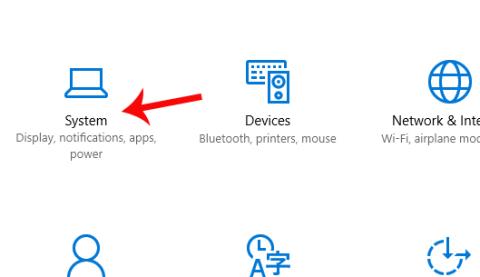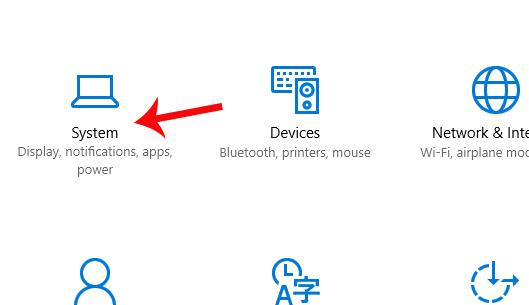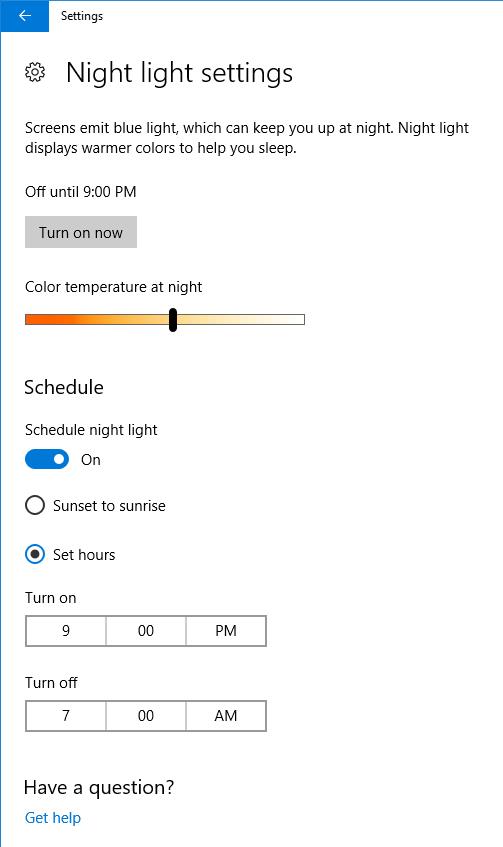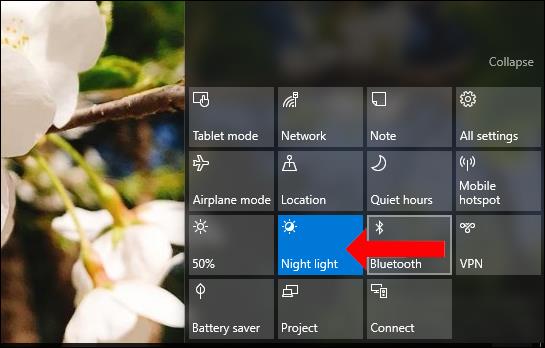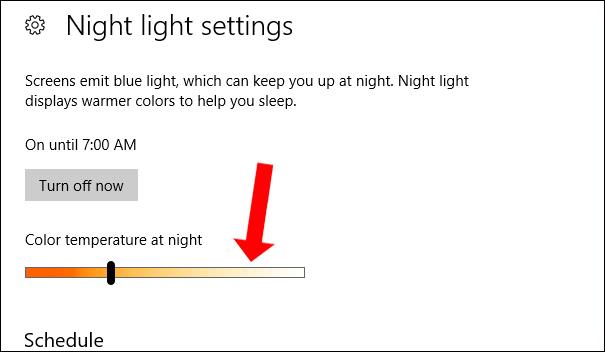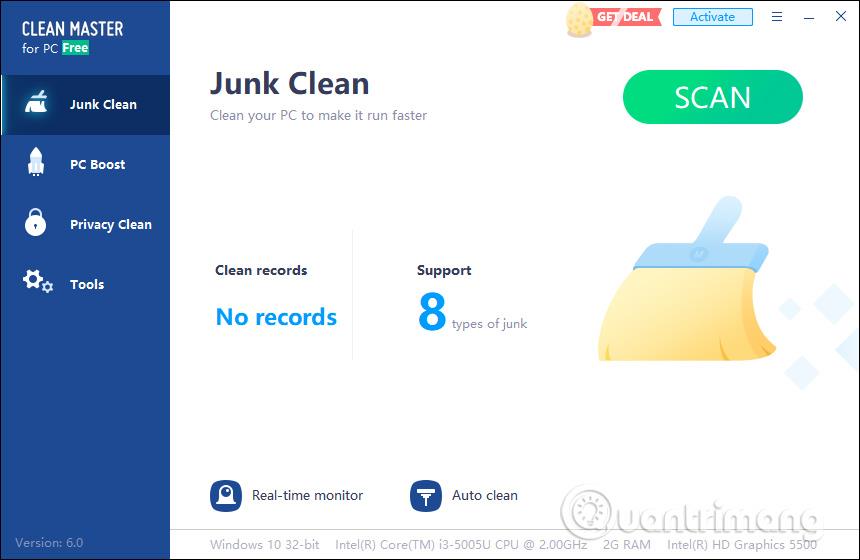S rostoucím počtem uživatelů, kteří v noci používají počítačová zařízení a notebooky v prostředí se slabým osvětlením, společnost Microsoft konečně aktualizovala funkci Night Light pro Windows 10 z Creators Update a vyšší. Zapnutí režimu nočního světla v systému Windows 10 pomáhá uživatelům snížit modré světlo při práci ve slabě osvětlených prostředích nebo v noci, čímž se zabrání poškození zraku.
Když uživatelé aktivují noční osvětlení, barevné tóny zobrazené na zařízení se stanou teplejšími, bez oslnění, což pomůže snížit stres při dlouhodobé práci na počítači a také lépe spát po práci na počítači. V článku níže vás provedeme, jak zapnout funkci Noční světlo ve Windows 10.
Poznámka:
Stáhněte si aktualizaci Windows 10 Creators Update
Zapněte režim Nočního světla v Nastavení Windows 10
Krok 1:
Budeme muset postupovat podle těchto kroků: Start > Nastavení > Systém > Displej > Noční světlo > Nastavení nočního osvětlení .
Nejprve klikněte na ikonu Nastavení na zařízení a vyberte Systém .
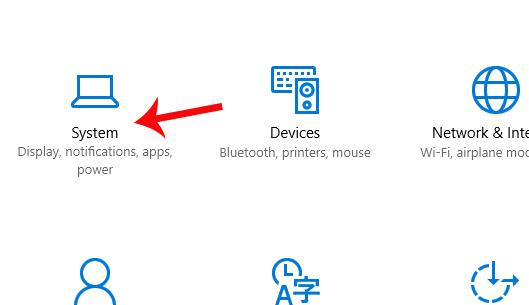
Krok 2:
V dalším rozhraní klikněte v seznamu vlevo na Zobrazit . Podívejte se doprava a uvidíte sekci Noční světlo a přepněte ji do režimu Zapnuto . Poté klikněte na Nastavení nočního světla .
Krok 3:
V rozhraní nastavení nočního osvětlení nastavíme čas aktivace režimu nočního osvětlení při používání zařízení.
Můžeme zvolit konkrétní čas pro aktivaci při zapnutí a čas vypnutí při vypnutí. Nebo se můžete spolehnout na čas východu a západu slunce ve vaší aktuální poloze.
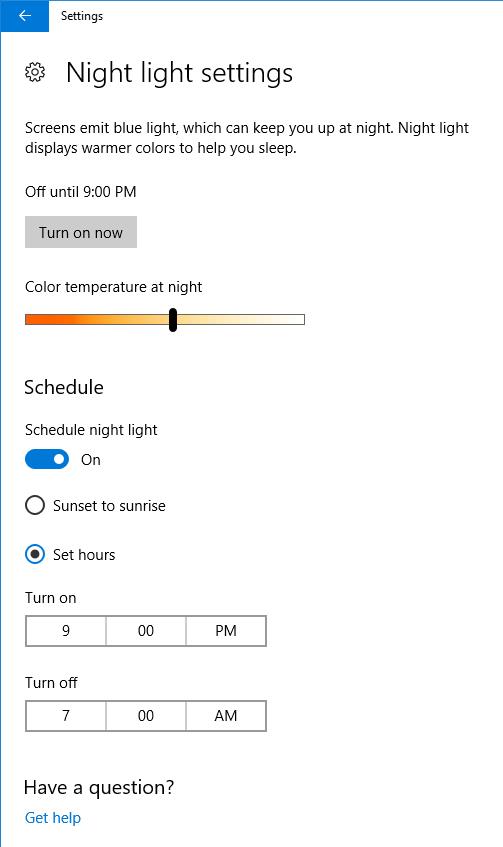
Jak zapnout noční světlo z centra akcí
Kromě toho, pro rychlé spuštění režimu Nočního světla bez přechodu do Nastavení, můžeme otevřít Centrum akcí kliknutím na ikonu pod hlavním panelem nebo stisknutím kombinace kláves Windows + A. Poté zapněte režim u Nočního světla .
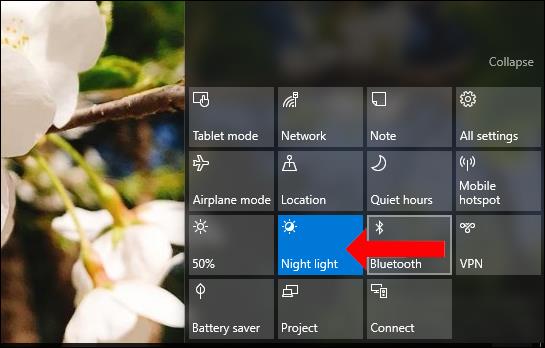
Dostanete se také do rozhraní nastavení nočního světla, kde můžete upravit úroveň barvy modrého světla na panelu Teplota barev v noci . Čím více upravíte nalevo od pruhu, tím hlubší a tmavší bude barva.
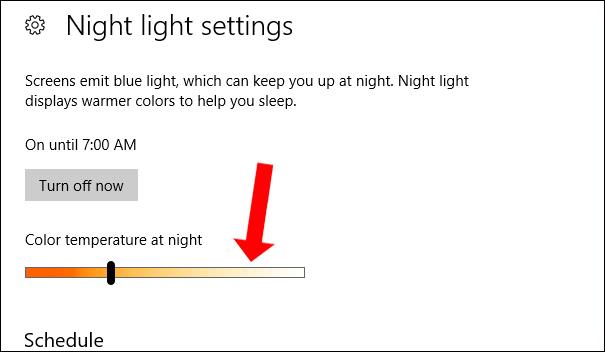
V systému Windows 10, duben 2018 a vyšším , máte možnost nastavit noční režim v průběhu času a naplánovat jeho sledování. V rozhraní nastavení nočního osvětlení sekce Plán aktivuje režim Zapnuto při plánování nočního osvětlení .
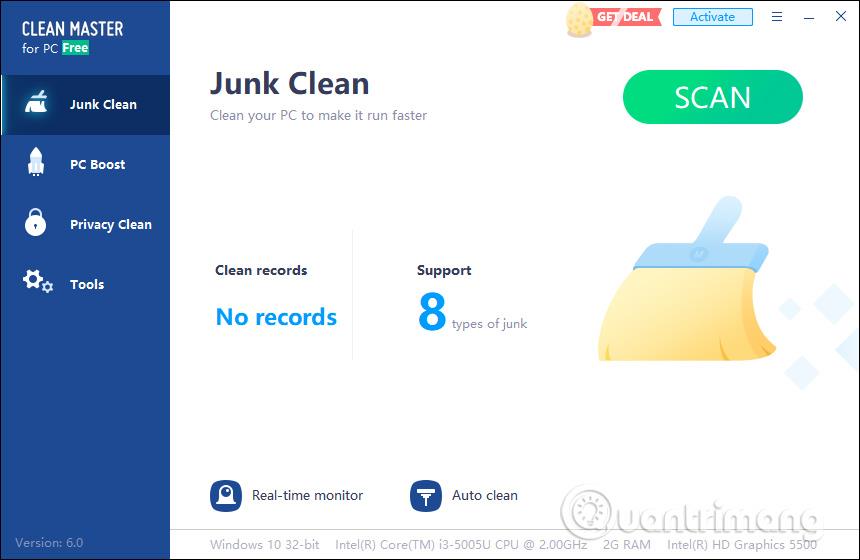
Dále, chcete-li nastavit časovač pro zapnutí režimu Nočního světla, vyberte Nastavit hodiny a potom naplánujte čas zapnutí na Zapnout a čas automatického vypnutí na Vypnout.
Užitečná funkce, která může trochu chránit zdraví uživatele, zejména oči. Když však na zařízení aktivujeme a upravíme funkci Night Light, musíte se spolehnout na jas a kontrast každého zařízení, protože každé zařízení má jiné parametry. Kromě toho je také nutné upravit režim jasu na Nočním osvětlení tak, aby co nejlépe vyhovoval vašim očím.
Další informace naleznete v následujících článcích: